本站 3 月 26 日消息,极空间官方今日宣布,拥有 X86 架构双网口机型的用户已开始升级推送网桥模式(即交换机模式)。
据悉,极空间设备普遍都配备 2.5G 网口,Z423 旗舰版则配备了一个万兆网口,然而普通家庭局域网普遍为千兆网络。这种情况下,用户使用极空间和电脑传输文件时,最快速度达 1Gb / s,目前,用户提速的最常用的办法就是单独购买交换机或者更换路由器。
据官方介绍,网桥模式主要用于家中只有一台电脑是高带宽网口的情况,该模式下局域网的传输速度将得到大幅提升。用户在更新版本后,电脑可使用网桥模式访问极空间,极空间设备将充当交换机设备,实现主机与极空间设备之间的万兆传输。
需要注意的是,交换机模式下两个网口如果都连接路由器会导致环路故障,改变模式前务必正确连接网络。该模式下,两个物理网口对于虚拟机是一个,所以无法区分物理网口,需要 Bridge 网络但是不需要区分物理口的虚拟机场景比较适合,例如:旁路由或不需要明确物理口的虚拟机都可以使用这种模式。本站附官方网络正确连接图示如下:
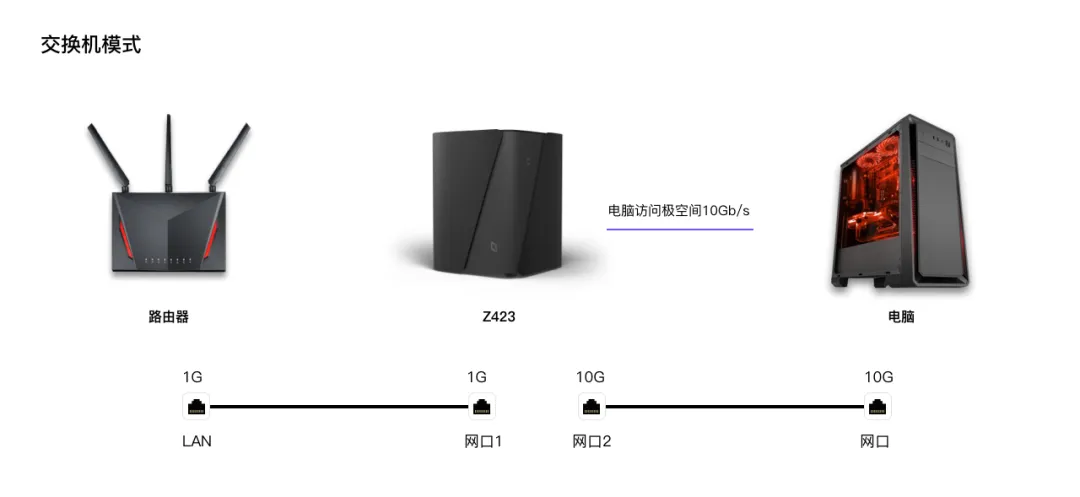
以极空间 Z423 旗舰版为例,该设备拥有一个 1G 网口和一个 10G 网口。
首先需要将极空间网络模式切换至【网桥模式(适用于虚拟交换机)】
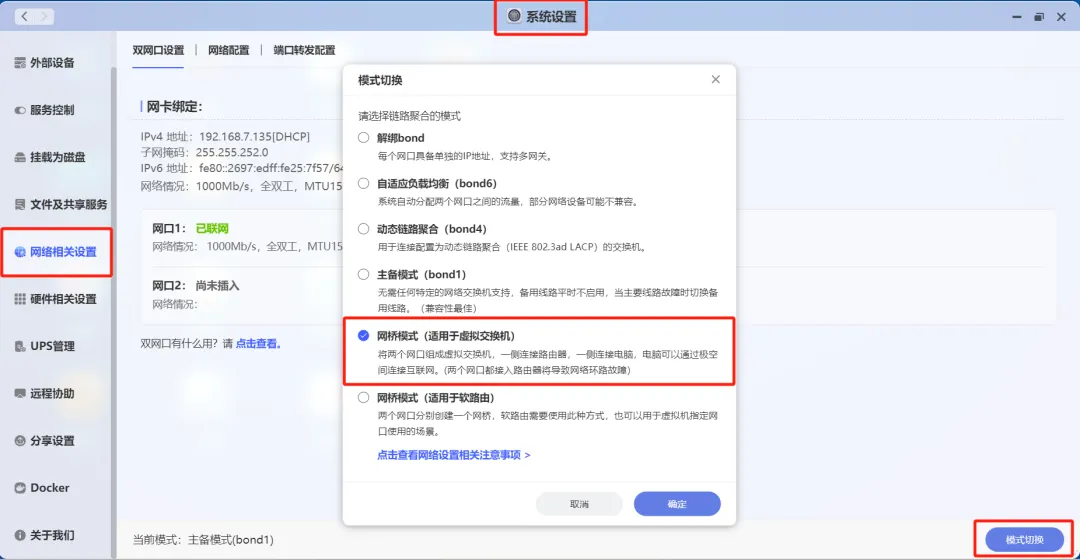
将其中 1G 网口连接路由器,另一个 10G 网口连接电脑万兆网口
至此,网桥模式完成连接。此时,当电脑访问极空间,极空间设备在过程中便能发挥“交换机”的功能,用户在该局域网中便能体验万兆传输速率,同时宽带本身的千兆网络速率不受影响。
本站注:使用极空间其他双网口机型的用户(Z4Pro、Z4S、Z4),在使用“交换机模式”后,单网口传输速度可达 300 MB /s。
用户观看“蓝光视频”时,可随意拖动视频进度条,官方称“几乎体验不到卡顿”;
文件传输的速度,可以实现 1250MB /s 左右的最高传输速度,在面对复杂办公场景时,效率能有所提升。
交换机模式与交换机网络功能完全相同,所以两端网线都连入同一个交换机或路由器会造成网络环路故障,当使用环境内没有“防环”功能或“防环”失败,就会导致家中网络瘫痪。
ZDR 最大是单盘速度,机械盘大多在最佳情况下速度可达到 280MB/s,随着剩余容量变小等情况,速度会进一步下降,相对机械盘,SSD 比较容易跑满带宽,但是也与 SSD 的缓存相关;上述介绍的都为带宽理论值,实际测速则遵从“水桶原理”,任何一个环节出现降速,都会导致速率无法达到最佳,例如:极空间设备处于高负载状态下,或有其他应用占用硬盘或带宽等。
手机或其他通过 Wi-Fi 访问的设备受到无线速率衰减很大,Wi-Fi 6 理论速度是 2.4Gb / s 左右,实际还会跟距离、信号强度、干扰等影响,所以需要使用有线网络进行测速。
以上是极空间 NAS 交换机模式上线,不花钱最高升级万兆传输的详细内容。更多信息请关注PHP中文网其他相关文章!




